windows10你需要权限来执行此操作怎么解决?在win10系统中,默认对一些重要的系统文件修改需要权限,这也是出现您需要权限来执行此操作的问题原因,那遇到这个问题要怎么呢?
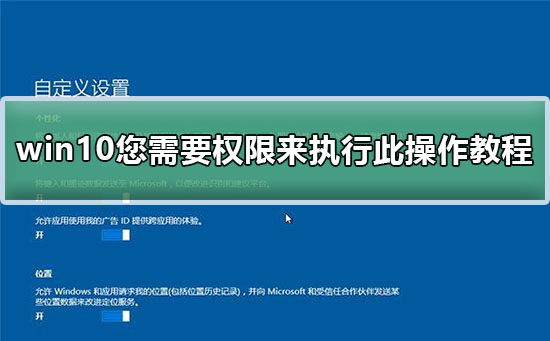
win10您需要权限来执行此操作教程
比如文件夹为Logs,鼠标右键点击Logs文件夹,弹出菜单栏之后我们选择“属性”
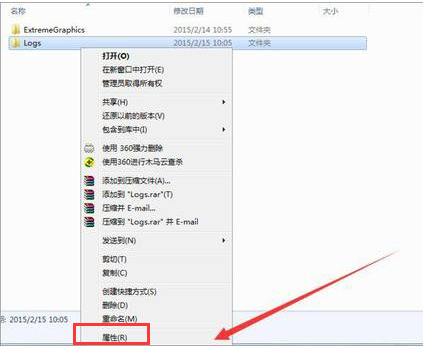
执行此操作系统软件图解1
在文件夹属性界面中,切换至“安全”选项卡,再点击下方的高级选项。
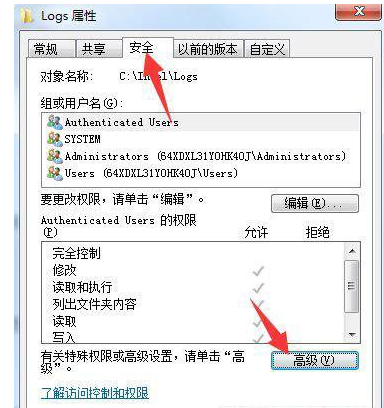
文件夹系统软件图解2
在高级安全设置的界面中,切换至【所有者】选项卡,点击下方的“编辑”按钮。
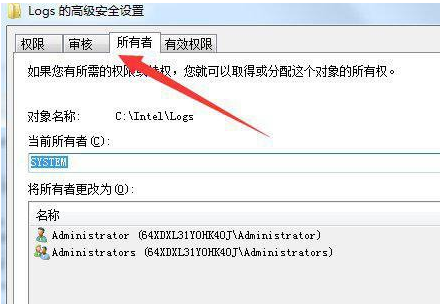
拒绝访问系统软件图解3
将所有者变更为,选择我们当前系统登录用户,比如administrator用户,点击确定。
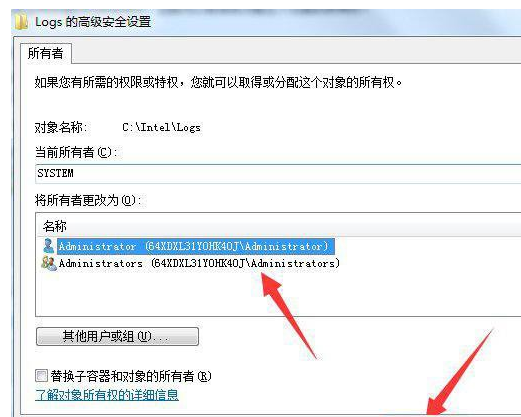
拒绝访问系统软件图解4
返回文件夹属性“安全”的选项卡,在组或用户名列表中,查看自己用户是否添加成功。
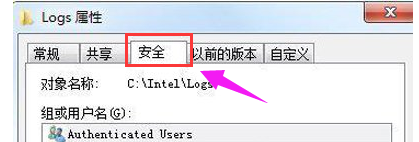
文件夹系统软件图解5
再点击“编辑”选项卡中

执行此操作系统软件图解6
在将用户列表中,除了刚添加的用户名之后,其余的用户都删除了,确定保存即可解决问题。
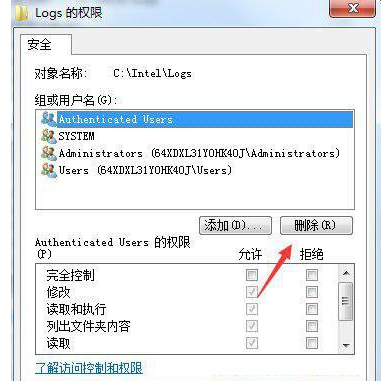
拒绝访问系统软件图解7
以上就是本站为各位用户带来的win10您需要权限来执行此操作教程详细内容了,想看更多相关文章欢迎关注本站!